Khi soạn thảo nội dung trên Word, dấu gạch chân đỏ xuất hiện sẽ khiến người dùng khá khó chịu, che mất đi tầm nhìn trong việc kiểm soát nội dung cũng như chính tả của chữ. Và trên ứng dụng Skype Windows 10, dấu gạch chân đỏ cũng xuất hiện khi nhập tin nhắn.
Điều này là do trên Windows 10 có tính năng kiểm tra chính tả, tự động soát lỗi với những ứng dụng Universal Windows Platform (UWP) nên Skype xuất hiện những dấu gạch chân khi nhắn tin. Tính năng kiểm tra chính tả tự động này thực sự không cần thiết nên bạn có thể tắt chúng đi, ẩn đi những dấu gạch chân đỏ khi nhập tin nhắn Skype. Vậy cách xóa dấu gạch chân đỏ khi nhập tin nhắn trên ứng dụng Skype là gì?
- Cách bỏ gạch chân, xóa dấu gạch đỏ, gạch xanh dưới chữ trong Word
- Cách sử dụng Skype Web trên trình duyệt
- Hướng dẫn lấy lại mật khẩu Skype
Cách bỏ dấu gạch đỏ trong tin nhắn Skype
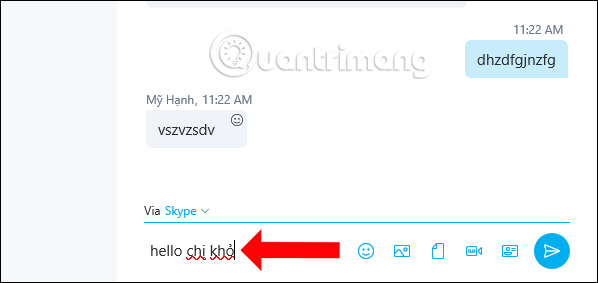
Bước 1:
Tại giao diện trên máy tính nhấn chọn vào biểu tượng Windows rồi chọn tiếp vào biểu tượng Settings. Hoặc có thể nhấn tổ hợp phím Windows + I để mở giao diện Windows Settings.
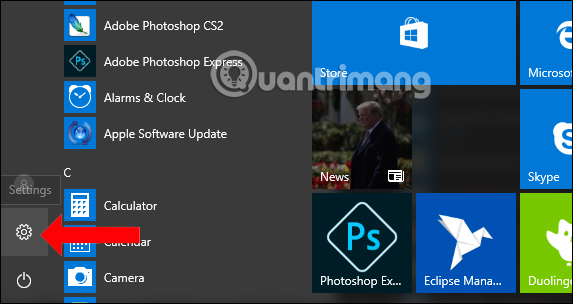
Bước 2:
Chuyển sang giao diện mới nhấn chọn vào mục Devices.
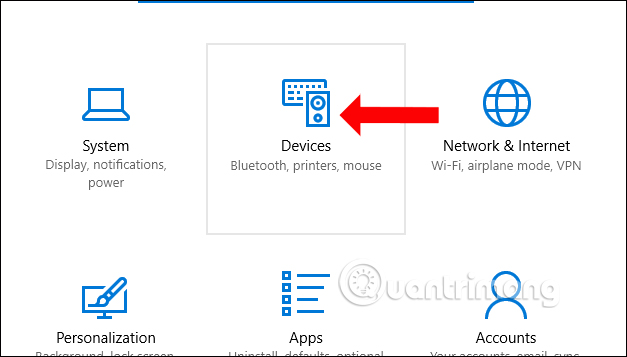
Bước 3:
Tại đây nhấn vào phần Typing ở bên trái màn hình, rồi nhìn sang bên phải tìm tới mục Spelling. Chúng ta hay tắt 2 tùy chọn Autocorrect misspelled words và Highlight misspelled words chuyển sang chế độ Off để tắt tự động kiểm tra chính tả.
Cuối cùng khởi động lại máy tính và mở lại ứng dụng Skype để thay đổi có hiệu lực.
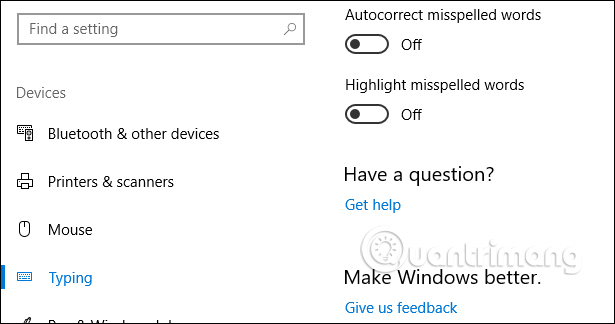
Tính năng kiểm tra chính tả tự động luôn được bật mặc định trên Windows 10 để kiểm soát nội dung trong khi nhập liệu, bao gồm cả những ứng dụng UWP. Điều này lại vô tình tạo ra những dấu gạch đỏ như khi nhắn tin trên Skype. Người dùng chỉ cần tắt tính năng này là được.
Xem thêm:
- Hướng dẫn chat nhiều nick Skype trên cùng một máy tính
- Hướng dẫn xem lịch sử tin nhắn trên Skype
- Hướng dẫn tạo nhóm chat trên Skype
Chúc các bạn thực hiện thành công!
 Công nghệ
Công nghệ  AI
AI  Windows
Windows  iPhone
iPhone  Android
Android  Học IT
Học IT  Download
Download  Tiện ích
Tiện ích  Khoa học
Khoa học  Game
Game  Làng CN
Làng CN  Ứng dụng
Ứng dụng 


















 Linux
Linux  Đồng hồ thông minh
Đồng hồ thông minh  macOS
macOS  Chụp ảnh - Quay phim
Chụp ảnh - Quay phim  Thủ thuật SEO
Thủ thuật SEO  Phần cứng
Phần cứng  Kiến thức cơ bản
Kiến thức cơ bản  Lập trình
Lập trình  Dịch vụ công trực tuyến
Dịch vụ công trực tuyến  Dịch vụ nhà mạng
Dịch vụ nhà mạng  Quiz công nghệ
Quiz công nghệ  Microsoft Word 2016
Microsoft Word 2016  Microsoft Word 2013
Microsoft Word 2013  Microsoft Word 2007
Microsoft Word 2007  Microsoft Excel 2019
Microsoft Excel 2019  Microsoft Excel 2016
Microsoft Excel 2016  Microsoft PowerPoint 2019
Microsoft PowerPoint 2019  Google Sheets
Google Sheets  Học Photoshop
Học Photoshop  Lập trình Scratch
Lập trình Scratch  Bootstrap
Bootstrap  Năng suất
Năng suất  Game - Trò chơi
Game - Trò chơi  Hệ thống
Hệ thống  Thiết kế & Đồ họa
Thiết kế & Đồ họa  Internet
Internet  Bảo mật, Antivirus
Bảo mật, Antivirus  Doanh nghiệp
Doanh nghiệp  Ảnh & Video
Ảnh & Video  Giải trí & Âm nhạc
Giải trí & Âm nhạc  Mạng xã hội
Mạng xã hội  Lập trình
Lập trình  Giáo dục - Học tập
Giáo dục - Học tập  Lối sống
Lối sống  Tài chính & Mua sắm
Tài chính & Mua sắm  AI Trí tuệ nhân tạo
AI Trí tuệ nhân tạo  ChatGPT
ChatGPT  Gemini
Gemini  Điện máy
Điện máy  Tivi
Tivi  Tủ lạnh
Tủ lạnh  Điều hòa
Điều hòa  Máy giặt
Máy giặt  Cuộc sống
Cuộc sống  TOP
TOP  Kỹ năng
Kỹ năng  Món ngon mỗi ngày
Món ngon mỗi ngày  Nuôi dạy con
Nuôi dạy con  Mẹo vặt
Mẹo vặt  Phim ảnh, Truyện
Phim ảnh, Truyện  Làm đẹp
Làm đẹp  DIY - Handmade
DIY - Handmade  Du lịch
Du lịch  Quà tặng
Quà tặng  Giải trí
Giải trí  Là gì?
Là gì?  Nhà đẹp
Nhà đẹp  Giáng sinh - Noel
Giáng sinh - Noel  Hướng dẫn
Hướng dẫn  Ô tô, Xe máy
Ô tô, Xe máy  Tấn công mạng
Tấn công mạng  Chuyện công nghệ
Chuyện công nghệ  Công nghệ mới
Công nghệ mới  Trí tuệ Thiên tài
Trí tuệ Thiên tài